

どうも!これから実際に格安スマホに乗り換える てぃかし です。
携帯電話代を抑えるために、格安スマホ(格安SIM)に乗り換える人は増えてきていますが、
今回は、格安スマホに乗り換える時に発生する作業、SIMロック解除の手順を実際の写真をお見せしながら解説していきます。(実際、僕自身、格安スマホに乗り換えるのでその一部始終をお見せします。)
格安スマホに乗り換える時は、SIMロックがされている端末の場合、SIM解除をしなければいけません。
この記事を読めば、SIMロック解除の手順は完璧に理解できるので、格安スマホに乗り換えたい人はぜひ参考にしてください。
記事の内容としては以下の通りです。
- SIMロック解除のメリット・デメリット
- SIMロック解除の手順
動画で手順を見たい人は、下記の動画をご視聴ください。(本記事とほぼ同じ内容となっています。)
文章でSIMロック解除の手順を確認したい人は、このまま読み進めてください。
SIMロックとは?
SIMロックとは、
特定のSIMカードを差し込んだ場合のみに動作するよう携帯電話や通信モジュール等の通信端末に施される機能制限
のことです。
つまり、別の携帯電話会社のSIMカードを使えないようにすることです。
今回、実際に他社に乗り換えるので、SIMロックを解除します。
SIMロック解除は絶対に必要?

そもそも、他社のMVNO(格安SIMの業者)に乗り換える時、SIMロック解除は絶対に必要なのでしょうか?
結論を言うと、絶対に必要というわけではありません。
SIMロック解除が不要なパターンもあります。
例えば、下記のような場合は、SIMロック解除の作業は不要です。
- スマホの端末ごと新しく変える場合
- NTTドコモのスマホをNTTドコモ回線の格安SIMで使うといった場合
同じ回線を使うなら、SIMロックがされていても解除不要で使用が可能ということです。
なので、利用するMVNOがどこの回線を使っているかは確認しておきましょう。
SIMロック解除のメリット・デメリット
下記の記事で格安SIMのメリット・デメリットについて解説しましたが、
-

格安SIMのメリット・デメリット【格安スマホがおすすめな人】
広告 今回は格安SIM(格安スマホ)について初心者向けに解説します。 最近、格安SIMに乗り換える人が多くなっています。 その時、頭によぎったのは、 「本当に乗り換えて大丈夫か?」 という言葉です。 ...
続きを見る
今回はSIMロック解除のメリット・デメリットを解説します。(その後に実際に手順をお見せします。)
SIMロック解除のメリット
SIMロック解除のメリットは以下のことが挙げられます。
- 携帯電話会社を変更しても、手持ちのスマホを使い続けられる
- 古いスマホを家族などに使ってもらうことができる
- 売却時の買取価格が上がる
- 海外でも自分のスマホを使える
SIMロック解除のデメリット
SIMロック解除のデメリットは以下のことが挙げられます。
- SIMロック解除をするのに料金がかかることがある
- SIM関連の機能に関するサポートが受けられない
2については、例えば、「新しいSIMカードを挿したが認識されない」「通話ができない」といったトラブルが起こっても、SIMロック解除をしている状態だと、スマホを購入した携帯電話会社のサポートを受けることができなくなります。
もし、そういったことが起こったら、新しく契約するMVNOに相談すると良いです。
SIMロック解除の方法・パターン

SIMロック解除の方法は2つのパターンがあります。
- 店舗にスマホを持ち込んでSIMロック解除の手続きをする
- スマホやパソコンを使ってWebサイトでSIMロック解除の手続きをする
店舗にスマホを持ち込んでSIMロック解除手続きをする
ドコモショップ、auショップ、SoftBankショップなどの店舗にスマホを持っていき、店員さんに頼んでSIMロック解除をしてもらうことができます。
ただし、店舗で作業をしてもらうとお金がかかります。3000円程度の手数料がかかります。
スマホやパソコンを使ってWebサイトでSIMロック解除の手続きをする
SIMロック解除は「My docomo」「My au」「My Softbank」といった公式サイトで申し込み手続きができます。
対応機種や契約状況に条件がありますが、公式サイトで手続きを行えば、基本的に手数料はかかりません。
今回は、この方法で実際に手続きを行います。
SIMロック解除の実演
それでは実際にSIMロック解除をしていきましょう。
もともと僕はauを使っているので、auのサイトでSIMロック解除をしていきます。(自分が契約中の会社の公式サイトから行います。)
どの携帯会社でも似たような手順なので、参考にしていただけたらと思います。(他の大手2社の手順については動画の最後に記載します。)
まず、
①公式サイトの「SIMロック解除のお手続き」ページを開く
下記のページを開きます。
auユーザー→ https://www.au.com/support/service/mobile/procedure/simcard/unlock/
SoftBankユーザー→ https://www.softbank.jp/support/faq/view/25919/
docomoユーザー→ https://www.docomo.ne.jp/support/unlock_simcard/
(下記の画像はauの画面ですが、どの会社でも流れはだいたい同じです。記事の最後に他の会社での手続きの流れを記載しています。)
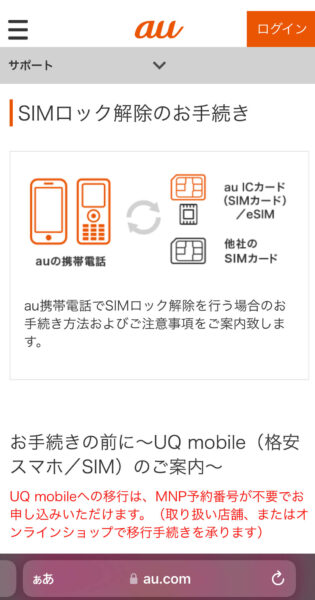
②画面下の方にあるSIMロック解除のお手続きのボタンを押す。
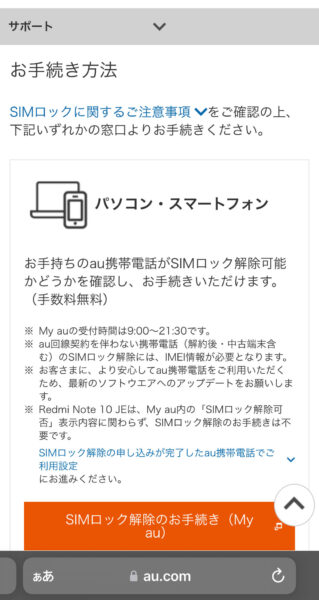
③ログインする。
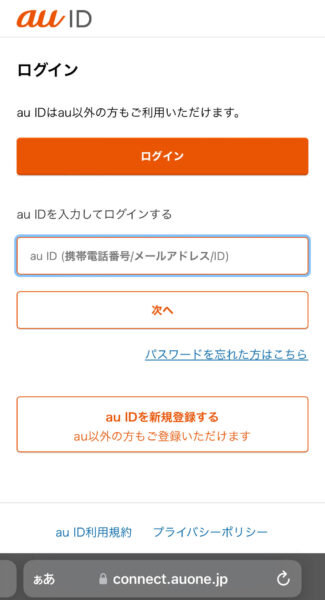
④該当のスマホにチェックを入れて、「次へ」を押す。
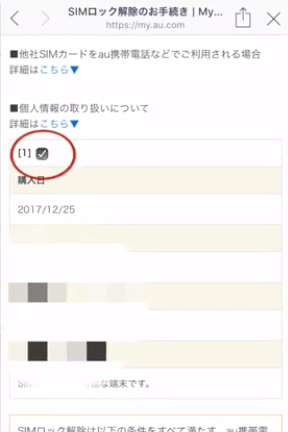
⑤SIMロック解除理由を選択し、手続きボタンを押す。
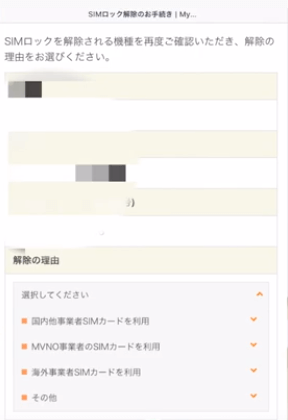
SIMロック解除が完了したら、下記のようなページに遷移します。
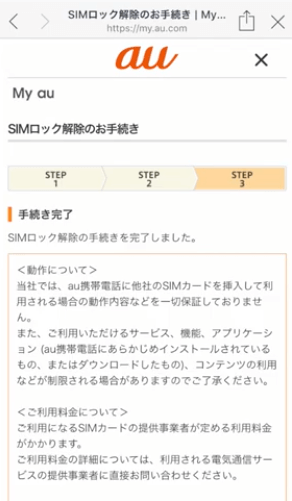
これでSIMロック解除の手続きがは完了です。
電話番号を変更しない人はMNPの予約番号を発行してもらいます。
※MNP(携帯電話番号ポータビリティ)とは、今の電話番号そのままで他社に乗り換えることができるサービスのことです。
例えば、auの場合は、au(0077-7-111 9時〜20時)へ電話して、MNP予約番号を発行します。
電話した時にオペレーターに解約を引き止めらることもあります。
それを回避するため、乗り換え理由は、「会社が全部携帯代を負担してくれるから」などと言うと、引き下がって、スムーズに話が進みます。
手続きを済ませると、MNP予約番号が発行されるので、その番号を乗り換える格安SIMのサイトで入力したらOKです。
※乗り換えるには格安SIMの事業者からSIMカードを郵送等で受け取って、自分のスマホに挿入する
格安SIMの会社・業者
例えば下記の格安SIMの会社・業者があります。
以上の格安SIMは個人的おすすめです。
使えるギガ数の割に安いです。ギガ単価は格安SIMの中で最も安いです。
以下の記事で各会社の1GB当たりの利用料について解説しています。
-

格安スマホのデータ大容量の最安はどこ?通信量1ギガ当たりの値段を会社で比較
今回はこのようなことを考えている人向けの記事です。 動画は、ギガ(通信量)をよく消費するので、外で動画を視聴するときは注意している人もいるでしょう。 僕は、動画が大好きで自宅ではもちろん、外でも時間さ ...
続きを見る
docomoのSIMロック解除手順
①WEBで「ドコモ SIMロック解除」と検索
②「SIMロック解除のお手続き お客様サポート NTTドコモ」を選ぶ
③2015年5月以降に発売された機種の手続きを押す(それより古い機種の場合はドコモショップへ持っていくしかないです。)
④画面下に進み、「お手続き方法」の中にある「my DOCOMO」を押す
⑤Dアカウントにログイン
⑥画面の指示通りに進むとSIMロック解除ができます。
※機種のIMEIを入力する際は、
Androidは本体の設定→端末情報の内部にあります。
iPhoneは設定→一般の下の方にあります。
ただし、コピペをする際は、メモ帳に貼り付けた後、スペースを消してから入力すること。
※手続き完了画面が表示された後にロック解除コードと数字が表示された場合は、メモやスクリーンショットを撮っておくこと。
SoftBankのSIMロック解除手順
①MySoftbankにログインする
②契約内容・確認のボタンを押す
③画面の下の方に「SIMロック解除のお手続き」があるので、押す
④機種のIMEIを入力する
※本体の設定→端末情報の内部にあります。
iPhoneは、設定→一般の下の方にあります。
⑤確認画面をそのまま進みます。
⑥手続き完了の画面が出れば大丈夫です。
※手続き完了画面が表示された際にロック解除コードと数字が表示された場合は、メモやスクリーンショットを撮っておくこと。
auのSIMロック解除の手順
au公式サイトより「SIMロック解除のお手続き」ページを開く
画面下の方にあるSIMロック解除のお手続きのボタンを押す
au IDを入力し、ログインする
該当のスマホにチェックを入れる
SIMロック解除理由の選択をして、手続きボタンを押す
※表示された際にロック解除コードと数字が表示された場合は、メモやスクリーンショットを撮っておくこと。
SIMロック解除の手続きが終わったらAPN設定を!
SIMロック解除の手続きが終わったら、次は、以下のことを行います。
- SIMカードの挿入
- APNの設定
これらの手順については下記の記事で実演しているので、そちらもご参考ください。
-

【格安スマホ】SIMカードの挿入とAPNの設定手順を実演!
格安スマホに詳しい てぃかし です。 格安スマホ利用開始のお時間です。 以前に、SIMロック解除の手順を実演しましたが、今回はSIMカードの挿入と、APNの設定を実際にやっていきたいと思います。 以前 ...
続きを見る
格安SIM取次の副業に興味のある方は下記の記事をご覧ください。
-

スマホマイスター検定は国家資格?総務省との関係と格安SIM副業の稼げる仕組みを調査
今回はこのような疑問を持っている人向けの記事です。 2021年に国は高齢者へのスマートフォンの使用方法などを教える講習会を全国で2000か所近くの場所で開くことを明らかにしました。 内閣府の調査では、 ...
続きを見る




